Windows 8 имеет массу дополнительных функций и сервисов, с помощью которых вы сможете сделать работу за компьютером более комфортной. Но, к сожалению, из-за непривычного интерфейса многие пользователи не могут использовать все возможности данной операционной системы. Например, далеко не все знают о том, где находится система управления блютуз адаптером.
Внимание!
Перед тем, как предпринимать какие-либо действия, убедитесь, что у вас стоит актуальная версия блютуз-драйвера. Скачать последнюю версию программного обеспечения вы можете на официальном сайте производителя. Также вы можете сэкономить время и воспользоваться специальной программой для установки драйверов.
Читайте также: Как установить драйвер Bluetooth для Windows
Как включить Bluetooth-соединение на Виндовс 8
Используя блютуз-соединение, вы сможете проводить время за ноутбуком более комфортно. Например, вы сможете использовать беспроводные наушники, мышки, передавать информацию с устройства на устройство, не используя USB-носителей и многое другое.
- Первым делом необходимо открыть «Параметры ПК» любым, известным вам способом (например, воспользуйтесь панелью Charms или же найдите данную утилиту в списке всех приложений).
- Теперь необходимо перейти во вкладку «Сеть».
- Раскройте вкладку «Режим «в самолете»» и в пункте «Беспроводные устройства» включите Bluetooth.
- Готово! Блютуз включен и теперь можно найти другие устройства. Для этого снова откройте «Параметры ПК», но теперь раскройте вкладку «Компьютер и устройства».
- Перейдите в пункт «Bluetooth» и убедитесь, что он включен. Вы увидите, что ноутбук начал поиск устройств, к которым возможно подключиться, а также сможете просмотреть все найденные устройства.
Таким образом мы рассмотрели, каким образом можно включить Блютуз и пользоваться беспроводным соединением на Виндовс 8. Надеемся, из данной статьи вы узнали что-то новое и интересное.
 lumpics.ru
lumpics.ru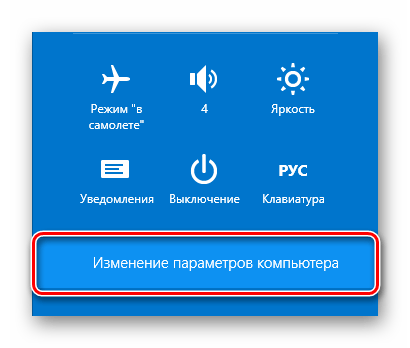

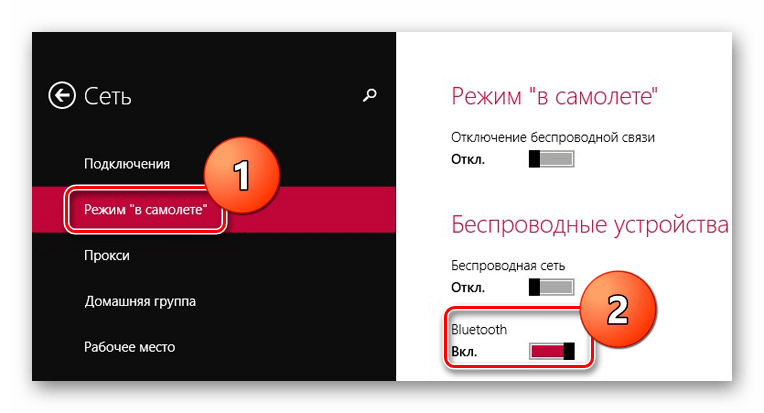
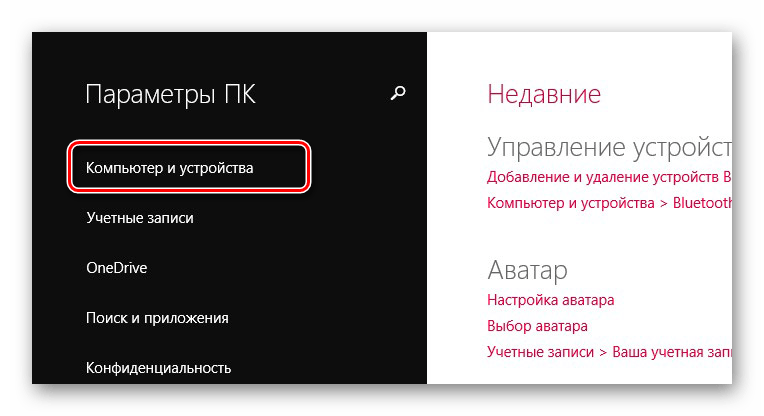









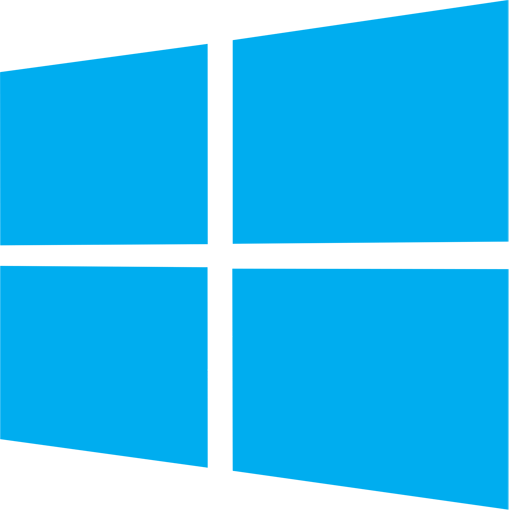


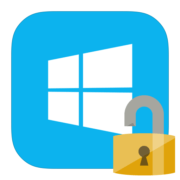
Добрый день. А если в разделе «сеть» — кнопка «Bluetooth» не активна — что это значит?
не нашел такой кнопки как Вы сказали!
А точнее? Желательно скриншотом.